
"Hallo zusammen. Ich habe mein iPhone mit dem meines Sohnes mit derselben Apple-ID verknüpft, um sicherzustellen, dass er nichts Falsches tut und das Gerät auf die richtige Weise benutzt. Jetzt will er aber mehr Freiheit, also beschließe ich, die Verknüpfung der beiden iPhones aufzuheben. Kann mir jemand sagen, wie man das macht? Vielen Dank!"
Wenn Sie zwei Apple-Geräte mit einer einzigen Apple-ID verknüpfen, können Sie die Daten auf beiden Geräten synchronisieren und darauf zugreifen. Manchmal möchte man jedoch wissen, wie man die Verknüpfung von iPhones aufheben kann, um die Verbindung zwischen ihnen zu beenden.
In diesem Artikel werden wir Ihre Frage beantworten: "Wie kann ich die Verbindung zwischen zwei iPhones mit derselben Apple ID aufheben?". Die vier Methoden, die Sie verwenden können, sind einfach zu befolgen und erfordern keine technischen Kenntnisse. Schauen wir sie uns an!
[Vollständige Anleitung] Wie man iPhones entkoppelt
[Vollständige Anleitung] Wie man iPhones entkoppelt
Die Methoden, die wir jetzt besprechen, funktionieren nicht nur, wenn Sie 2 iPhones mit einer Apple ID entkoppeln wollen, sondern auch, wenn Sie versuchen, iPhone und iPad zu entkoppeln oder Ihr iPhone vom Macbook zu trennen. Lassen Sie uns herausfinden, wie!
1 Verknüpfte iPhone über die Einstellungen entfernen
Entsynchronisieren von iPhones ist das Entfernen der Apple ID vom iPhone ohne Passwort. Dies kann leicht über die Einstellungen des iPhones erreicht werden. Indem Sie die Apple ID entfernen, heben Sie die Verknüpfung Ihrer Geräte auf und alle Ihre Daten werden nicht mehr synchronisiert. Nach diesem Vorgang wird das betreffende Gerät nicht mehr in der Liste der mit dieser bestimmten Apple ID verbundenen Geräte angezeigt.
Um die Apple ID von Ihrem iPhone zu entfernen, gehen Sie wie folgt vor:
Gehen Sie zu "Einstellungen" und tippen Sie oben auf dem Bildschirm auf den Namen Ihres Geräts.
Scrollen Sie nach unten und suchen Sie das Gerät, dessen Verknüpfung Sie aufheben möchten. Tippen Sie auf den Namen des Geräts.
Tippen Sie auf Dieses Gerät entfernen. Dann wird ein Popup-Fenster angezeigt, in dem Sie erneut auf die Schaltfläche Entfernen tippen müssen.
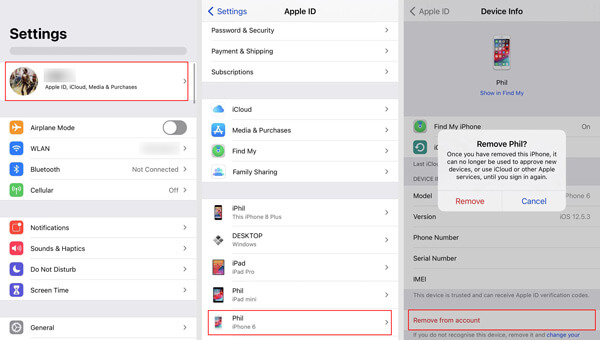
Folgen Sie den Anweisungen auf dem Bildschirm, geben Sie Ihr Apple-ID-Passwort ein und deaktivieren Sie die Option "Mein iPhone suchen", um die Verknüpfung des Geräts aufzuheben. Sie können auch diese Methode ausprobieren, wenn Sie sich fragen, wie Sie das iPad vom iPhone entkoppeln können.
2 Verknüpfte iPhone über die iCloud entfernen (Datenverlust)
"Ich möchte nicht, dass mein iPad und mein iPhone miteinander verknüpft werden, und der Datenverlust ist mir egal. Was kann ich tun?" In ähnlicher Weise können Sie auch iPhones über die iCloud-Website entkoppeln. Sie können die Website einfach über einen beliebigen Browser aufrufen und die Verknüpfung des gewünschten Geräts aufheben.
Dazu gehen Sie wie folgt vor:
Schalten Sie Ihr Gerät aus, so dass es sich zu Beginn im Offline-Modus befindet.
Rufen Sie iCloud.com auf und gehen Sie dann zu iPhone suchen > Alle Geräte.
Durchsuchen Sie die Liste aller Ihrer Geräte und klicken Sie auf das Gerät, dessen Verknüpfung Sie aufheben möchten. Klicken Sie auf die Schaltfläche "Dieses Gerät entfernen".
Geben Sie Ihre Apple ID ein und klicken Sie dann auf die Schaltfläche Vertrauen, um den Verifizierungsprozess zu überspringen.
Nach ein paar Minuten ist das iPhone, das Sie ausgewählt haben, nicht mehr mit Ihrem Konto verknüpft.
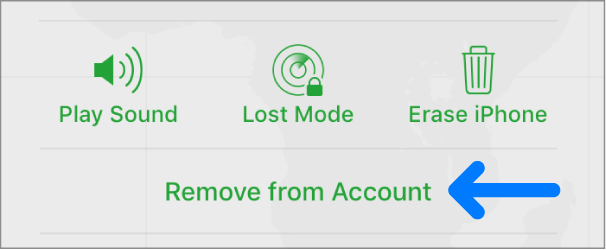
3 Verknüpfte iPhone über die iTunes entfernen
Sie können iPhones auch über iTunes entsynchronisieren. Für diese Methode müssen Sie die Anwendung auf Ihrem Computer verwenden.
Gehen Sie wie folgt vor, um die Verknüpfung Ihres iPhones mit iTunes aufzuheben:
Starten Sie das Programm und melden Sie sich mit Ihren Apple-ID-Anmeldedaten an.
Klicken Sie im Menü auf Account und dann auf die Option Meinen Account anzeigen.
Klicken Sie im nächsten Schritt auf Geräte verwalten, um eine vollständige Liste aller verbundenen Geräte zu erhalten. Suchen Sie das Gerät, dessen Verknüpfung Sie aufheben möchten, und klicken Sie auf die Schaltfläche Entfernen, die sich neben dem Gerät befindet.
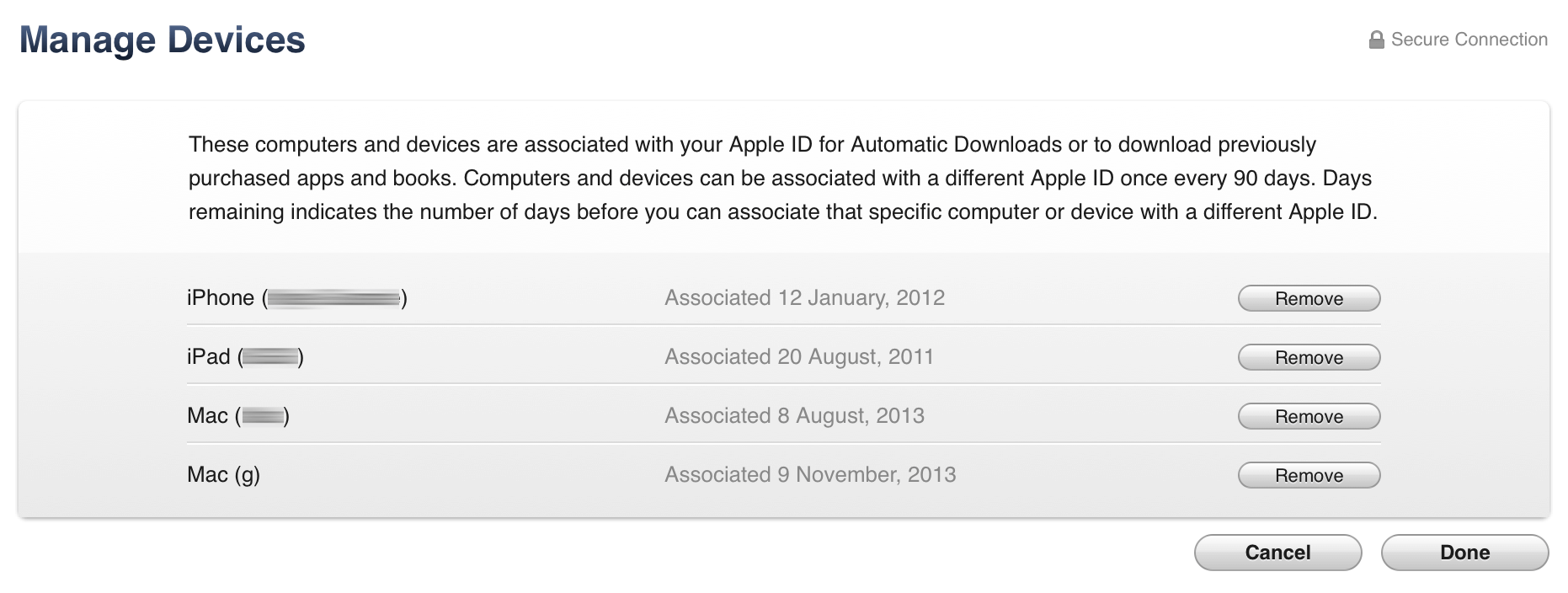
Warten Sie ein paar Sekunden, bis der Vorgang abgeschlossen ist, und klicken Sie dann auf die Schaltfläche "Fertig".
Wenn Sie einen Mac-Computer verwenden, können Sie dies auch über die Finder-App tun. Der Vorgang ist völlig identisch mit dem hier beschriebenen.
4 Verknüpfte iPhone mit iDelock entfernen [No Need for Apple ID & Password]
Alle oben genannten Methoden sind sehr effektiv und schnell. Ihr größter Nachteil ist jedoch, dass Sie die Apple ID und das Passwort kennen müssen. Und wenn Sie das Passwort vergessen haben und keine Ahnung haben, wie Sie das Apple ID-Passwort herausfinden können. Es gibt keine Möglichkeit, die Verknüpfung Ihrer iPhones aufzuheben, es sei denn, Sie verwenden eine spezielle Anwendung wie WooTechy iDelock.
Diese Anwendung ist extrem benutzerfreundlich, da sie über eine übersichtliche Oberfläche verfügt, die Sie durch den Prozess führt. Im Folgenden finden Sie einige weitere wichtige Funktionen dieses Tools.
Hauptmerkmale von iDelock

75.000.000+
Herunterladen
-
Entfernen Sie alle gängigen iDevice Sperren ohne Apple ID und Passwort.
-
Entfernen Sie das MDM-Profil und umgehen Sie MDM mit 3 Klicks.
-
Höchste Erfolgsquote im Vergleich zu anderen Wettbewerbern.
-
Super benutzerfreundliche Oberfläche, mit der selbst Ungeübte ein gebrauchtes iPhone oder sogar ein neues Gerät leicht entsperren können.
-
Große Kompatibilität mit allen Apple-Geräten und iOS-Versionen, einschließlich dem neuesten iOS 16 und iPhone 14 Pro Max.
-
Jetzt Herunterladen
Sicherer Herunterladen
Die Schritte zum Entkoppeln von zwei iPhones mit demselben Apple sind die folgenden:
Installieren Sie WooTechy iDelock auf Ihrem Computer. Starten Sie dann die App und klicken Sie auf die Option Apple ID entsperren.
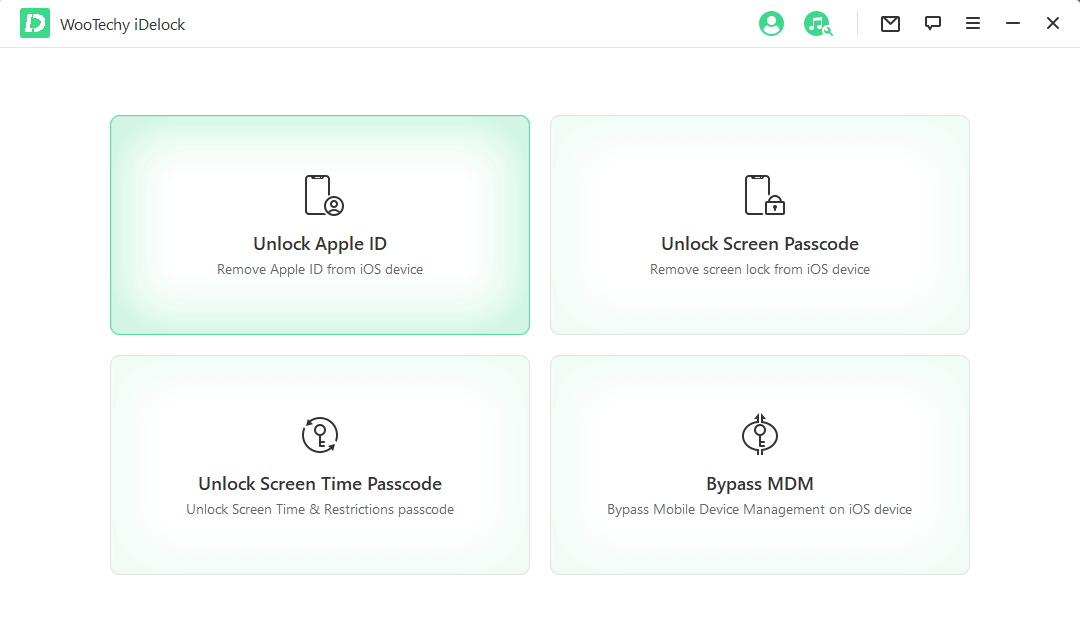
Verbinden Sie Ihr iPhone über ein USB-Kabel mit Ihrem Computer. Vertrauen Sie dem PC und klicken Sie auf Weiter, um fortzufahren.
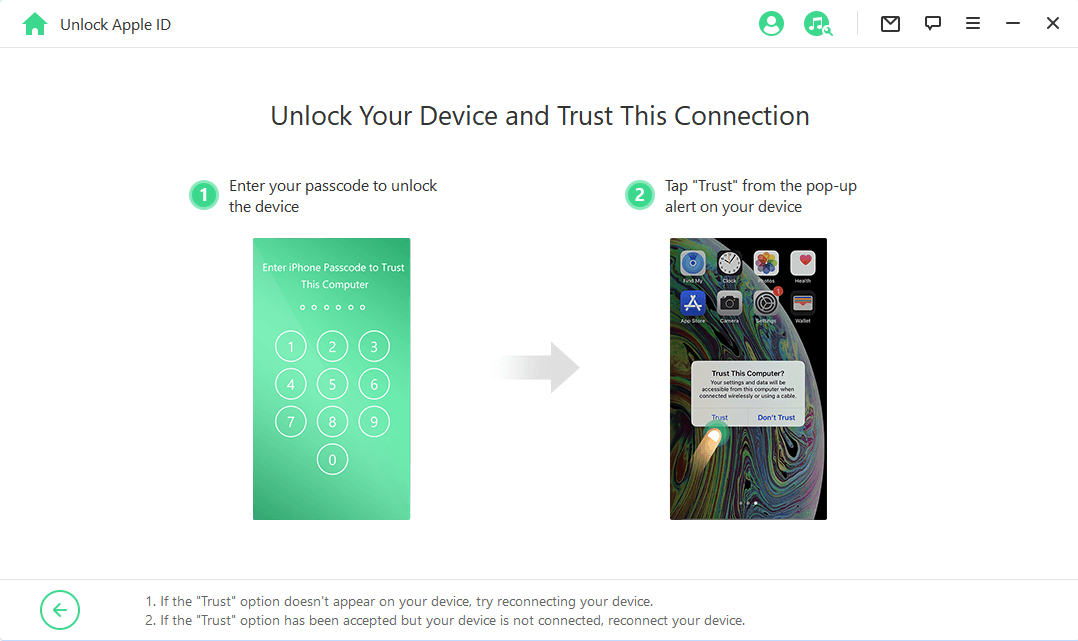
Klicken Sie auf Starten und warten Sie, bis WooTechy iDelock die Apple ID von Ihrem Gerät entfernt hat. Es gibt jedoch 3 mögliche Fälle in diesem Schritt:
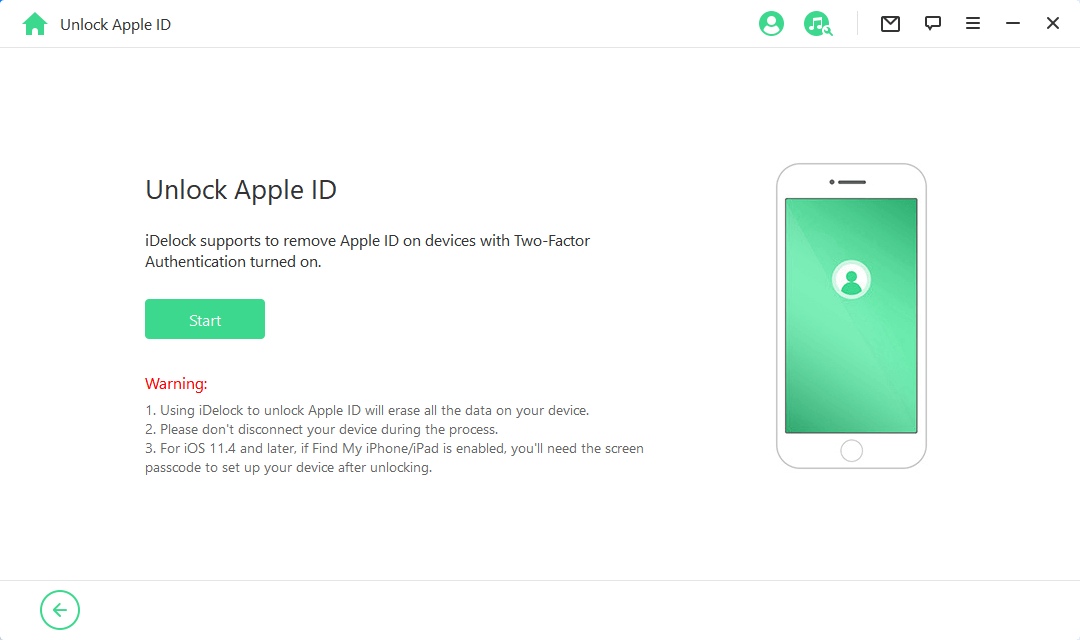
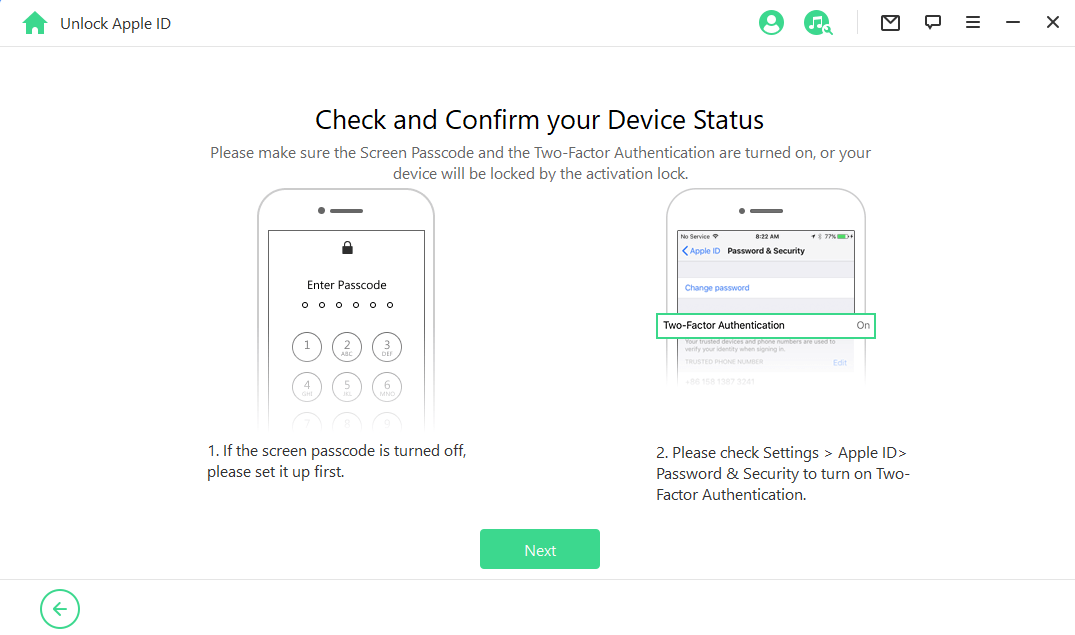
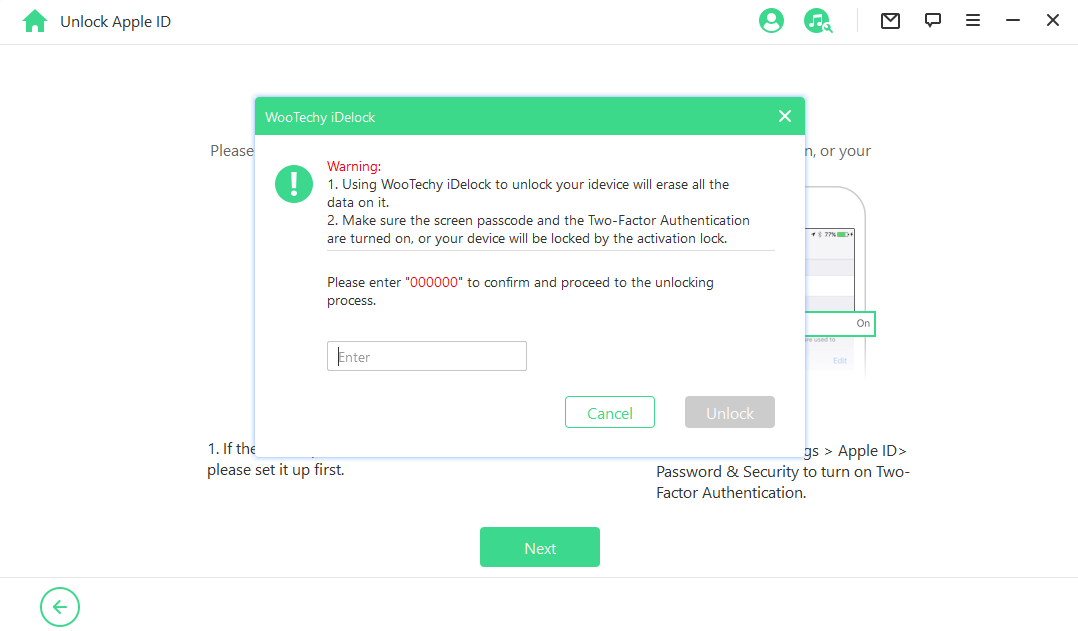
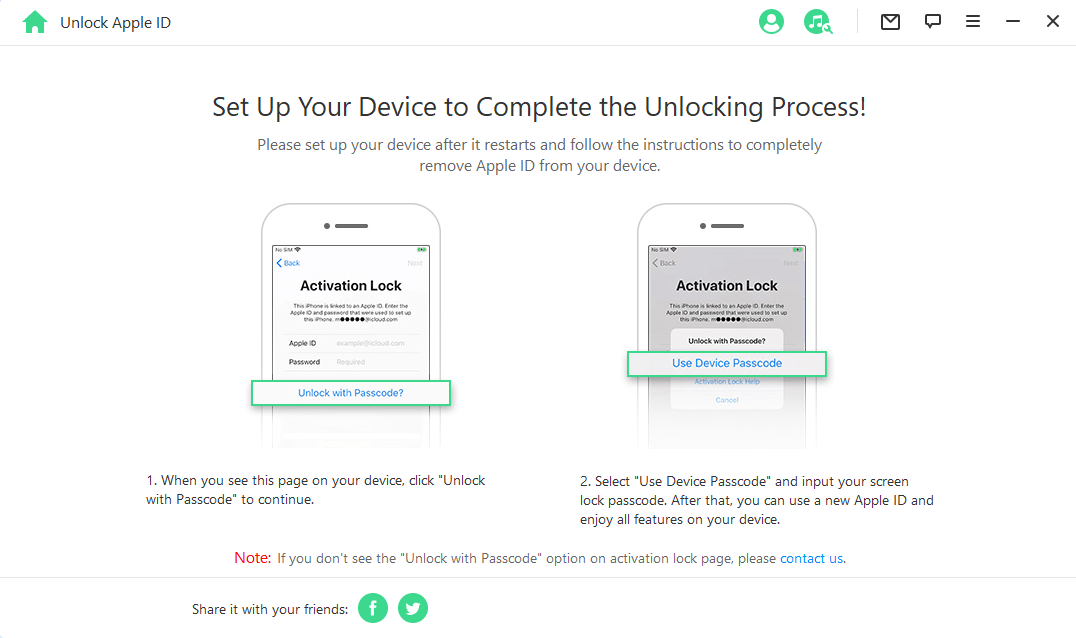
FAQs zur Entsynchronisierung von iPhones
1. Kann ich zwei Apple IDs haben?
Ja, natürlich. Sie können zwei verschiedene Apple IDs haben, die 2 verschiedene E-Mail-Konten verwenden. Die folgenden Schritte zeigen Ihnen, wie Sie eine neue Apple ID erstellen können:
Öffnen Sie die Einstellungen und oben sehen Sie Anmelden bei Ihrem iPhone. Klicken Sie darauf.
Tippen Sie auf "Ich habe keine Apple ID".
Dann werden Sie zu Apple ID erstellen weitergeleitet. Geben Sie die wichtigsten Informationen wie Ihren Geburtstag und Ihre E-Mail-Adresse ein.
Wenn Sie eine Apple ID erstellt haben, können Sie die vorhandenen Daten auf dem Telefon zusammenführen. Tippen Sie auf "Zusammenführen".
2. Warum sind meine iPhones verknüpft?
iCloud synchronisiert alle Daten unter einem Konto. Und ein iCloud-Konto kann mit mehreren Geräten verknüpft werden, so dass alle Daten von allen Geräten zusammen synchronisiert werden.
3. Wie kann ich die Freigabe von Fotos zwischen Apple-Geräten beenden?
Wenn Sie nicht möchten, dass die Fotos auf Ihrem Telefon mit anderen Apple-Geräten synchronisiert werden, führen Sie einfach die folgenden Schritte aus:
Öffnen Sie die Einstellungen und scrollen Sie nach unten, um die Fotos-App zu finden.
Die Funktion iCloud Fotos ist standardmäßig aktiviert. Sie müssen diese Funktion deaktivieren.
Klicken Sie dann auf Entfernen, wenn Sie keine Kopien der Fotos benötigen.
Fazit
Unabhängig davon, warum Sie sich fragen: "Wie kann ich die Verknüpfung von zwei iPhones mit derselben Apple ID aufheben?", können Sie Ihre Geräte ganz einfach mit einer dieser Methoden aufheben. WooTechy iDelock ist eine zuverlässige Anwendung, mit der Sie diesen Prozess auch dann durchführen können, wenn Sie das Passwort für die Apple ID nicht kennen. Einfach herunterladen und ausprobieren!
Jetzt Herunterladen
Sicherer Herunterladen







